Wenn Sie einer der Apple-Fans sind, möchten Sie das neu veröffentlichte Mobiltelefon nicht verpassen, darunter das iPhone 7 (Plus). Wenn Sie eines davon haben, sind Sie ein Glückspilz. Seien Sie jedoch nicht zu sehr von Freude erfüllt, denn das iPhone 7 kann nicht die Wiedergabe aller Audio- und Video-Mediendateien unterstützen. Darüber hinaus werden Sie auch Probleme beim Teilen ohne Unterstützung haben iPhone 7 Videoformate.
Daher müssen diese nicht unterstützten Mediendateien für die Wiedergabe in ein iPhone 7-Videoformat und für die Freigabe in Ihren Social Media-Konten von einem iPhone 7-Format in andere Formate konvertiert werden. Sie fragen sich, wie Sie diese Inkompatibilitätsprobleme lösen können? Lesen Sie weiter, um mehr zu erfahren! Lassen Sie uns zunächst die unterstützten Formate des iPhone 7 und die häufigsten Gründe für diese Inkompatibilitätsprobleme in den nächsten beiden Abschnitten erläutern.
Inhaltsverzeichnis Teil 1. Unterstützte Video- und Audioformate für das iPhone 7Teil 2. Probleme mit der Inkompatibilität von iPhone 7-Videos und warum sie auftretenTeil 3. Wie konvertiert man Videos in das vom iPhone 7 unterstützte Format?Teil 4. Fazit
Das iPhone 7 ist mit einem A10-Chip ausgestattet, der HEVC-Videos unterstützt.
Wenn Sie also nicht unterstützte Formate wie AVCHD, M7TS, MKV, WMV, AVI und FLV auf Ihrem iPhone 2 streamen möchten, sollten Sie das Format in iPhone 7-Videoformate wie M4V, MOV und MP4 konvertieren. Dies wird später besprochen.

Manchmal haben Sie Probleme beim Abspielen oder Freigeben von iPhone-Videos, da die iPhone-Formatbibliothek begrenzt ist. Wenn Ihr Video nicht kompatibel ist, werden Sie wahrscheinlich auf die folgenden Situationen stoßen.
Einige iPhone-Benutzer beschweren sich über diesen nicht unterstützten Videoformatfehler, selbst wenn sie iPhone-kompatible Formate wie MOV auf ihren Handys abspielen. Da MOV in den vom iPhone unterstützten Erweiterungen enthalten ist, sind Benutzer verwirrt darüber, warum sie es nicht richtig abspielen können. Lassen Sie uns herausfinden, warum dieses Problem auftritt.
AVI, MP4 und MOV sind Container und keine Codecs. Dies bedeutet, dass diese Container neben M-JPEG, MPEG-4, H.264 und H.265 verschiedene Codes enthalten können. Selbst wenn die Dateierweiterung vom iPhone unterstützt wird, hat Ihr Gerät daher weiterhin Probleme beim Abspielen. Darüber hinaus können einige Videoformate nur mit den neu veröffentlichten iPhones abgespielt werden. Beispielsweise können Dolby Vision- und mobile HDR 10-Formate nur ab iPhone 8 verarbeitet werden.
Dies ist ein weiterer Grund, warum Ihr Video von Ihrem iPhone nicht mehr unterstützt wird. Während iPhone-Geräte häufig zum Offline-Speichern von Videos und Filmen verwendet werden, damit Benutzer sie ohne Internetverbindung ansehen können, können nicht alle online heruntergeladenen Videos vom iPhone verarbeitet werden, insbesondere solche, die aus nicht vertrauenswürdigen Quellen stammen.
Auch wenn du spielen kannst HEVC-Videos Auf allen iPhone-Geräten, die mit iOS Version 11 und höher ausgeführt werden, bedeutet dies nicht, dass Sie alle Auflösungen abspielen können. Ältere iPhones unterstützen die Wiedergabe von 4K-Videos nicht. Darüber hinaus unterstützt kein iPhone-Gerät 5K-Videos und höher. Einige iPhone-Geräte haben maximal zulässige Auflösungen. Wenn Sie also ein Video mit einer höheren Auflösung auf Ihrem Telefon abspielen, wird die Auflösung in 2K konvertiert, kann jedoch zu einer stotternden Wiedergabe führen.
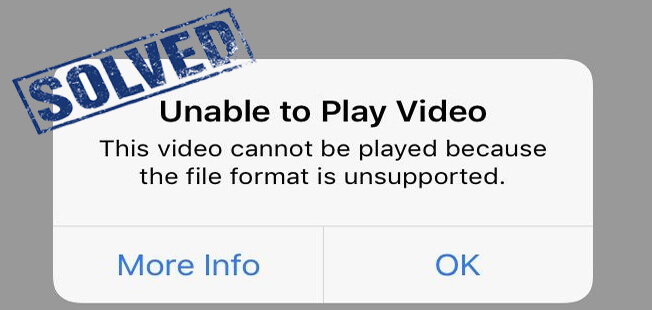
Wenn Sie Ihre aufgezeichneten Videos nicht auf das iPhone hochladen oder freigeben können, kann dies auf die folgenden zwei Gründe zurückzuführen sein.
HD- und 4K-Videos sind zu groß, selbst wenn sie im HEVC-Format vorliegen. Darüber hinaus gelten für die meisten E-Mail- und Social-Media-Dienste strenge Größenbeschränkungen für Videodateien. Beispielsweise kann eine iPhone-Videominute mit 30 fps 4K bis zu 300 MB erreichen, WhatsApp erlaubt jedoch nur bis zu 16 MB.
HEVC ist großartig Aufnahmeformat für iPhone Videos, weil die in diesem Format aufgenommenen Videos halb kleiner als H.264 sind, aber immer noch die gleiche gute Qualität haben. Die Unterstützung für HEVC ist jedoch aufgrund der Lizenzgebührenanforderungen für das Patent begrenzt. Beispielsweise unterstützen WhatsApp und Instagram das HEVC-Format nicht.
Bei all diesen Problemen fragen Sie sich möglicherweise, ob es noch eine Möglichkeit gibt, diese Inkompatibilitätsprobleme zu lösen. Natürlich gibt es! Sie müssen Ihre Videodateien lediglich mit einer zuverlässigen Videokonvertersoftware in kompatible Formate konvertieren, die im nächsten Abschnitt erläutert wird.
Wir empfehlen die Verwendung DumpMedia Video Converter als Werkzeug zum Konvertieren verschiedener Multimediadateien in das gewünschte Format. DumpMedia ist ein leistungsstarker und schneller All-in-One-Audio- und Videokonverter, Downloader, Editor und Player. Es kann Ihre Multimediadateien mit minimalem Qualitätsverlust in viele Formate konvertieren. Genießen Sie den Komfort einer benutzerfreundlichen Oberfläche, die mit vielen Funktionen ausgestattet ist, um alle Ihre Videoanforderungen zu erfüllen.
Kostenlos herunterladen Kostenlos herunterladen
Weitere Informationen zu DumpMedia und die unterstützten Formate und Geräte, zögern Sie nicht auszuchecken dieser Seitenlink.
Laden Sie jetzt zuerst die Software herunter und führen Sie die folgenden Schritte aus, um Ihre Multimediadateien in die gewünschten Formate zu konvertieren:
Schritt 1: Laden Sie die DumpMedia Anwendung
Schritt 2: Starten Sie das DumpMedia Anwendung
Schritt 3: Fügen Sie Ihre Videodatei zur Anwendung hinzu
Schritt 4: Wählen Sie das gewünschte Ausgabeformat und den gewünschten Zielordner
Schritt 5: Starten Sie den Konvertierungsprozess
Nachfolgend finden Sie die detaillierteren Schritte zum Konvertieren Ihrer Videodateien in das gewünschte Format mit DumpMedia.
Bevor Sie die Anwendung verwenden können, müssen Sie natürlich zuerst die Software herunterladen. Die gute Nachricht ist: DumpMedia hat eine kostenlose Mac-Version Sie müssen die Software zuerst ausprobieren, bevor Sie entscheiden, ob sie das richtige Tool für Sie ist oder nicht. Wir versichern Ihnen jedoch, dass Sie von den Funktionen nicht enttäuscht sein werden.
Nach dem Herunterladen DumpMedia installieren, starten Sie die Anwendung, indem Sie die folgenden Schritte für MacOS-Betriebssysteme ausführen.
Klicken Sie auf die Mehrere Videos oder Audios hinzufügen um Ihre Dateien zu importieren, oder ziehen Sie sie direkt per Drag-and-Drop in die Hauptoberfläche.

Suche die Format konvertieren in der Schnittstelle. Wählen Sie Ihr gewünschtes Ausgabeformat aus. Klicken Sie unten auf der Benutzeroberfläche auf das Gespeichert Klicken Sie auf die Schaltfläche und durchsuchen Sie Ihren Computer zum gewünschten Zielordner der konvertierten Dateien.

Klicken Sie auf die Konvertieren Schaltfläche, um die Konvertierung Ihrer Videodatei zu starten. Warten Sie, bis die Konvertierung abgeschlossen ist.

iPhone-Geräte waren aufgrund ihrer hochauflösenden Ausgänge und eines großen Bildschirms schon immer bei der Wiedergabe von Filmen und Videos beliebt. Es kann MPEG-4- und H.264-Dateien sowie AAC-Audio in den Formaten MOV, M4V und MP4 wiedergeben. Darüber hinaus werden M-JPEG-Dateien in AVI-Formaten mit Stereo-Audio unterstützt. Schließlich können HEVC- und H.264-Videos im MOV-Format aufgezeichnet werden.
Wenn Sie auf Inkompatibilitätsprobleme bei den Videoformaten des iPhone 7 stoßen, können Sie unser am meisten empfohlenes Videokonverter-Tool verwenden. DumpMedia Video Converter, um Ihre Videos in die gewünschten Formate zu konvertieren. Schaut übrigens gerne in unserem andere Blogs Für weitere Anleitungen zu anderen Softwareproblemen und deren Lösung Hier. Prost!
